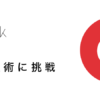Amazon Fire TV購入したんだがスティックとの違いは?サーバーと接続できない場合はどうするの?
Amazon FireTV Stick
ついに買ったぞ!!!!
先日のプライムデー、皆さんうまく買い物できましたか?
ワタシは初めてのプライムデーということもあってなんかぎこちなくやってましたがなんとか目当てだったファイヤーTVを買いました。
今日はきっと買った人たくさんいるであろうAmazon Fire TVの話をしましょう。
敢えてね。
購入した翌日に届く
素晴らしいAmazon
Amazon FireTVを購入!スティックとの違い?これって何ができるの?
さあ我が家もついにテレビでAmazonプライムビデオが楽しめます。
今までそーーっとタブレットで『ゲームオブスローンズ』を観ていた日々ともさよならです。
Fire TVって何?
そもそもこれ何か?という話ですが
これはテレビのHDMI端子の差込口にUSB風の器具を取り付け、テレビでネット配信のサービスを楽しもうっていうものです。
この器具がWiFiで接続をしてくれるので簡単に言えばテレビが巨大なタブレットみたいになると考えてください。
ポイントはこれAmazonプライム会員の特典であるプライムビデオの鑑賞が120%楽しめるだけでなくアプリなどのダウンロードをすることで別にプライムビデオだけでなくHuluやNetflixなどの他配信サービスやゲーム、ブラウジングも可能になるのでテレビでユーチューブが見られるようになるんですね。
なのでまだ自宅のテレビがネット環境に対応させてないって人にとっては導入機としてちょうど良いかもしれません。
人気のFire TV Stick、Wi-Fi・CPUがさらにパワフルに。音声認識リモコン付属で見たいコンテンツにすぐアクセス
お持ちのテレビのHDMI端子に接続してWi-FiにつなぐだけでAmazonビデオ、Hulu、Netflix、AbemaTV、DAZN、dTVなど、豊富な映画やビデオを大画面で楽しめる。SilkやFirefoxよりYoutube、Facebook、Twitterなどのウェブサイトにもアクセス可能
さらにプライム会員なら、プライム・ビデオが追加費用なしで見放題。映画、ドラマ、アニメ、お笑い・バラエティ番組など充実のコンテンツ。また、Prime Musicで数百万曲が聴き放題
コンパクトでもパワフル。クアッドコアプロセッサ搭載でサクサク滑らか。アクション映画、ライブ放送、スポーツ中継も思う存分楽しめる
MiracastやiOSの対応アプリでミラーリング可能。スマホやタブレットの画面をテレビの大画面で
ASAP機能で素早く再生。好みの映画を学習して、事前にバッファリングを開始
手のひらサイズの小型スティックで、持ち運びも簡単。出張や旅先でもエンターテイメントを満喫 Amazonより引用
Amazon Fire TVは2種類ある。スティックとの違い?最初に買うのはどっち??
そしてワタシも散々悩んだのですがこのFire TVって購入しようとすると価格の異なる2種類存在することに気が付きます。
これどう違うのか?最初迷うんですよね。
まずは「Fire TV Stick」と「Fire TV」の違いについてまとめてみました。
比較図
| Fire TV Stick | Fire TV |
| 価格 4,980円 | 8,980円 |
| 解像度 最大60fps・1080p | 最大60fps・4K対応 |
| HDR対応 なし | あり |
| プロセッサ クアッドコア 1.3 GHz | クアッドコア 1.5 GHz |
| メモリ 1GB | 2GB |
| オーディオ Dolby Audio | Dolby Atmos |
| ミラーリング あり | なし |
どうでしょう?素人目には何がどう違うのかピンとこないかもしれません。
この2つの違いを簡単に言うとStickの方は値段が安くてFire TVの方が性能は高いということに尽きます。
ちょっと細かく違いを説明していくとまず、メモリがFire TVは2GB、CPUが1.5GHzと上回っています。
メモリっていうのはパソコンでもスマホでもそうです。この数字が高いほど基本性能が高く、画面の切り替わりや処理などがスムーズに行われるかどうかに関係してきます。
ただ基本的にテレビでそこまでヘビーな作業をそもそもしないかと思いますので、1GBでも十分ではないかなと思っています。
次に異なる部分としてはオーディオ面。
ここも何やら聞き慣れない言葉が並んでいますが「Dolby Atmos」というのは音響の規格のことです。すごいざっくり言うと音の再現をどれだけ細かく、そして多く表現するかっていうことで‥こちらもDolbyサウンド対応だけでも十分では?と思っていますが‥
えーーとりあえず簡単にまとめると
今使っているテレビが4K対応、もしくは直近でそれになる
かなりヘビーに使いこなす
っていうケースを除けば安いほうで良いんじゃないでしょうか?
ワタシは実際に安いほうを買いました。
実際に使ってみて。接続方法とサーバーが応答しないと言われたら?
では早速やってみましょうって言ってもやることはないんです笑
まずは同封されているもの全部がこれ
シンプルに届きますね。
本体に延長するパーツ
あとは電源とリモコン。
リモコン用に電池も最初からついてきます。ありがたいですね。
で、これをテレビのHDMI端子に繋いでみましょう。
すると画面が変わります。
自宅のWiFi接続をしてAmazonアカウントでログインしましょう。
するとアカウント名の確認をされるのでこれでオッケーです。
どうでしょう?
強いて言えばWiFi接続の際にパスワードを忘れてしまうくらいでしょうか?
トラブルといえば
しかしここでワタシの身にもちょっとしたトラブルが起こりました。
それが
ログインするも
ホーム画面からすべてのページにおいてサーバーと通信できません。ってことに
アプリによるブラウジングは可能だったのでネットワーク系の問題ではなさそうです。もう一度試すみたいな項目もあったのですがこれもダメ
時間を置いてみてもダメ
ファイヤーTVを再起動させるもダメ
なんならルーターのほうを再起動させてみるもダメでした。
せっかく買ったのに我が家にはAmazonビデオのある暮らしは訪れないのか…
これ、Amazonの問い合わせコーナーで同じ質問をしている人がいて
そこで解決策が書いてありました。
「設定」の「アカウント」から、アマゾンのアカウント設定を一旦解除し、「再登録」したら解決しました。
そう
こうなったら一度ログアウトしてもう一度ログインしてみましょう。
ワタシの場合再登録までいかずに再びログインしたら無事使えるようになりました。
とりあえず困ったらログアウトしてみましょう!
そしてもう一度ログイン、これでワタシは解決しました。
でぃすけのつぶやき
どうしてこのような問題が起きたのかはわかりませんが
とりあえず我が家にもついにAmazonプライムビデオライフがやってきました。
これまでタブレットでこそこそと観ていた作品たちを
もう一度大きな画面で楽しめると思うと今からわくわくしますね。